修復 iOS 16.3.1 更新後 Google Photos 應用崩潰的問題
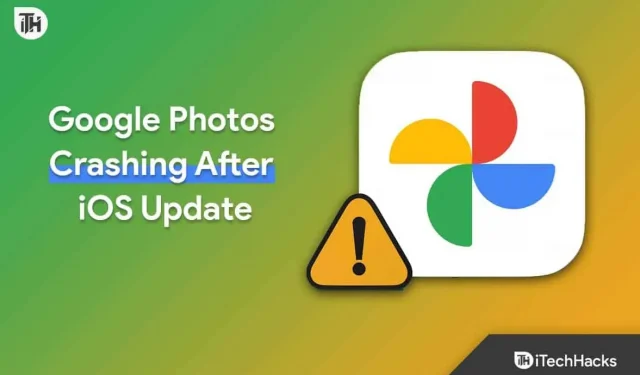
如果你是 iPhone 用戶並使用 Google Photos 應用來存儲和整理你的照片,那麼在更新到 iOS 16.3.1 後你可能會遇到一個令人沮喪的問題 – 該應用經常崩潰,導致無法訪問或管理你的照片。這個問題可能會讓用戶頭疼,甚至可能導致一些人考慮切換到其他照片存儲應用程序。但在放棄 Google Photos 之前,您可以採取一些步驟來解決問題並使應用程序重新運行。
在本指南中,我們將探討 iOS 16.3.1 更新後 Google Photos 應用程序崩潰的可能原因,並提供故障排除和解決問題的分步指南。無論您是普通 iOS 用戶還是專業人士,這些提示都將幫助您重新掌控照片庫並不間斷地再次欣賞照片。
修復 iOS 16.3.1 更新後 Google Photos 應用崩潰的問題
如果您在更新到 iOS 16.3.1 後遇到 Google 照片應用崩潰的問題,您可以嘗試通過多種方法解決該問題。以下是一些最有效的解決方案:
1.更新Google相冊
首先,檢查 App Store 中是否有 Google 相冊應用程序的更新。打開 iPhone 上的 App Store 並轉到“更新”選項卡。如果 Google 相冊有可用更新,請單擊“更新”進行安裝。
據一位 Reddit 用戶稱,將 Google Photos 更新到版本 6.23.1 修復了 iOS 16.3.1 上的崩潰問題。
2. 強制關閉應用程序
如果更新應用程序不起作用,請嘗試強制退出應用程序。為此,請從屏幕底部向上滑動,並將手指放在屏幕上,直到出現應用程序切換器。然後向左或向右滑動以找到 Google Photos 應用程序,然後向上滑動以強制關閉它。
3. 重新啟動你的iPhone
很多時候,人們注意到,更新 iOS 後,您需要通過殺死舊任務/日誌來重新啟動 iPhone,以保持其平穩運行。有時重新啟動 iPhone 可以幫助修復應用程序崩潰問題。以下是重新啟動 iPhone 的步驟:
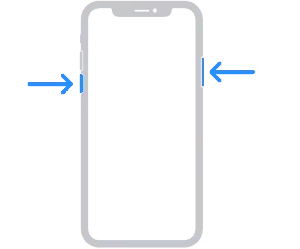
- 按住音量按鈕和側面按鈕,直到出現滑塊以關閉設備。
- 小工具的左側是音量按鈕,右側是側面按鈕。拖動滑塊後等待 30 秒以關閉智能手機。如果您的設備死機或無響應,請強制重新啟動。
- 要重新激活您的智能手機,請按住側面按鈕(位於 iPhone 右側),直到出現 Apple 徽標。
清除 Google 照片緩存
清除 Google 照片緩存也可以幫助解決該問題。為此,請轉至“設置”>“通用”>“iPhone 存儲”。
向下滾動找到 Google Photos 並點擊它。然後單擊“卸載應用程序”以從 iPhone 中刪除該應用程序,同時保留其文檔和數據。之後,單擊“重新安裝應用程序”重新下載並安裝。
卸載並重新安裝 Google 相冊
如果上述步驟均無效,請嘗試卸載並重新安裝 Google 相冊應用。按住 iPhone 上的應用程序圖標直至其擺動,然後按應用程序上的“X”將其刪除。之後,前往 App Store 並重新安裝 Google Photos。這可以幫助重新啟動應用程序並修復可能導致其崩潰的任何問題。
PSA:如果您是 Google Photos 用戶,請不要更新到 iOS 16.3.1 https://t.co/hg2q68LRc8 by @ChanceHMiller
– 9to5Mac (@9to5mac) 2023 年 2 月 13 日
裹:
通過遵循這些方法,您應該能夠解決 iOS 16.3.1 更新後 Google Photos 應用程序崩潰的問題。如果問題仍然存在,您可以聯繫 Google 相冊支持人員以獲得進一步幫助。



發佈留言